Saveurs d'été

Tutorial original aquí
Gracias Titoune por dejarme traducir tus tutoriales
Merci Titoune de m'avoir autorisé à traduire tes tutoriels
Tanto el tutorial como su traducción se registran regularmente en twi
Para su realización nos hará falta:
Material
Filtros:
Tutorial realizado sin filtros externos
Abrir los tubes, y elementos en el Psp. Duplicarlos (Shift+D) y cerrar los originales
Tube usado_"e259ba4407aeee63c6969ac4b1108941"
Imagen "1427106263140948"...
Los elementos de scrap usados son una creación "Simple Expressions"
Scrap completo "GinghamScrapKit" "aqui"
*** Nota ***
Este tutorial ha sido realizado en el sistema operativo Windows 7 (Seven)
La mayor parte de los filtros usados están importados en los Filtros Unlimited 2.
Si trabajas este tutorial con los filtros no importados, es posible que los efectos queden muy diferentes
El tutorial ha sido creado con la versión 2018 del Psp. Si usas versiones anteriores (a la X)
puede ser que el resultado difiera
Si quieres puedes ayudarte de la regla para situarte en la realización del tutorial
Marcador (Arrastra con el raton)

1. Abrir una imagen transparente de 900 x 700 pixeles
Selecciones_ Seleccionar todo
2. Activar la imagen 1427106263140948
Edición_ Copiar
Edición_ Pegar en la selección
Selecciones_ Anular selección
Imagen_ Espejo
3. Efectos_ Efectos de Reflexión_ Espejo Giratorio
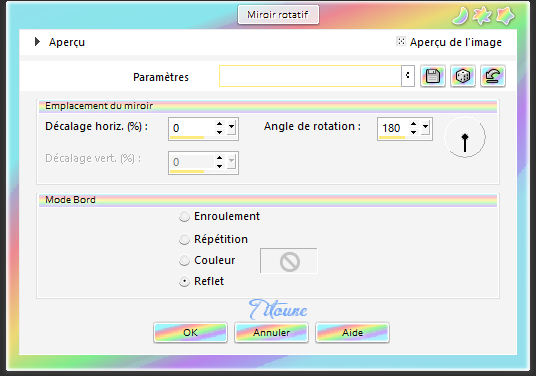
4. Activar el elemento grass
Edición_ Copiar
Edición_ Pegar como nueva capa
Objetos / Alinear_ Abajo
5. Activar el elemento c.green ring
Edición_ Copiar
Edición_ Pegar como nueva capa
No lo muevas
6. Activar el elemento c.yellow ring
Edición_ Copiar
Edición_ Pegar como nueva capa
No lo muevas
7. Activar el elemento c.red ring
Edición_ Copiar
Edición_ Pegar como nueva capa
No lo muevas
Capas_ Fusionar hacia abajo ( 2 veces)
8. Activar la varita mágica_ Clic en el centro
Selecciones_ Modificar_ Expandir 5 pixels
9. Capas_ Nueva capa de trama
Capas_ Organizar_ Enivar abajo
10. De nuevo
Activar la imagen 1427106263140948
Edición_ Copiar
Edición_ Pegar en la selección
Selecciones_ Anular selección
11. Activar el elemento g.yellow butterfly
Edición_ Copiar
Edición_ Pegar como nueva capa
Colocar en el paisaje como se indica o a vuestro gusto
12. Efectos_ Efectos 3D_ Sombra
3, -3, 30, 3 color #2d4e23
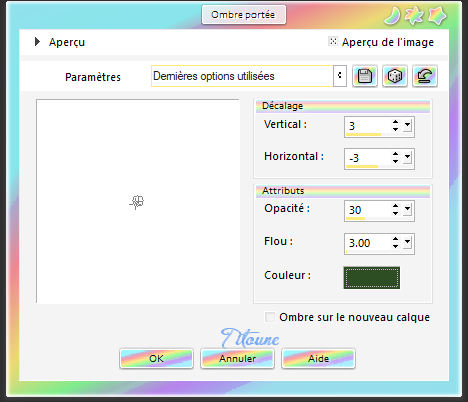
13. Activar el elemento wordart
Edición_ Copiar
Edición_ Pegar como nueva capa
Colocar en la parte superior del paisaje
Ver efecto final
Efectos_ Efectos 3D_ Sombra
Mismos valores que la vez anterior
14. Regresar a la capa Marco
Efectos_ Efectos 3D_ Sombra
3, -3, 30, 3 color #2d4e23
Repetir la sombra H -3 & V. 3
15. Activar el elemento Cherry_Blossom_Spring_Branch_PNG_Clip_Art
Edición_ Copiar
Edición_ Pegar como nueva capa
Colocar en la parte izquierda del marco
Ver efecto final
Efectos_ Efectos 3D_ Sombra
3, -3, 30, 3 color
16. Activar el elemento ebutton 3
Edición_ Copiar
Edición_ Pegar como nueva capa
Colocar en la parte izquierda del marco
Ver efecto final
17. Activar el elemento ebutton 4
Edición_ Copiar
Edición_ Pegar como nueva capa
Colocar en la parte izquierda del marco
Ver efecto final
Efectos_ Efectos 3D_ Sombra
Mismos valores que la vez anterior
18. Activar el elemento ebutton 2
Edición_ Copiar
Edición_ Pegar como nueva capa
Colocar en la parte izquierda del marco
Ver efecto final
Efectos_ Efectos 3D_ Sombra
Mismos valores que la vez anterior
19. Activar el elemento d.short picket fence
Edición_ Copiar
Edición_ Pegar como nueva capa
Colocar en la parte inferior izquierda del marco
Ver efecto final
Efectos_ Efectos 3D_ Sombra
Mismos valores que la vez anterior
20. Capas_ Duplicar
Imagen_ Espejo
21. Activar el elemento h.white flower
Edición_ Copiar
Edición_ Pegar como nueva capa
Colocar en la parte derecha del marco
Ver efecto final
Efectos_ Efectos 3D_ Sombra
Mismos valores que la vez anterior
22. Activar el elemento h.yellow flower
Edición_ Copiar
Edición_ Pegar como nueva capa
Colocar en la parte derecha del marco
Ver efecto final
Efectos_ Efectos 3D_ Sombra
Mismos valores que la vez anterior
23. Activar el elemento i.sunshine charm
Edición_ Copiar
Edición_ Pegar como nueva capa
Colocar en la parte derecha del marco
Ver efecto final
Efectos_ Efectos 3D_ Sombra
Mismos valores que la vez anterior
24. Activar el elemento d.white vace
Edición_ Copiar
Edición_ Pegar como nueva capa
Colocar en la parte inferior derecha del marco
Ver efecto final
Efectos_ Efectos 3D_ Sombra
Mismos valores que la vez anterior
25. Activar el elemento f.apple blossom
Edición_ Copiar
Edición_ Pegar como nueva capa
Colocar en la parte inferior derecha del marco
Ver efecto final
Efectos_ Efectos 3D_ Sombra
Mismos valores que la vez anterior
26. Activar el elemento h. flower stem2
Edición_ Copiar
Edición_ Pegar como nueva capa
Colocar en la parte inferior derecha del marco
Ver efecto final
Efectos_ Efectos 3D_ Sombra
Mismos valores que la vez anterior
27. Activar el elemento f. jar 1
Edición_ Copiar
Edición_ Pegar como nueva capa
Colocar en la parte inferior derecha del marco
Ver efecto final
Efectos_ Efectos 3D_ Sombra
Mismos valores que la vez anterior
28. Activar el elemento f. jar 2
Edición_ Copiar
Edición_ Pegar como nueva capa
Colocar en la parte inferior derecha del marco
Ver efecto final
Efectos_ Efectos 3D_ Sombra
Mismos valores que la vez anterior
29. Activar el elemento f.strawberries
Edición_ Copiar
Edición_ Pegar como nueva capa
Colocar en la parte inferior derecha del marco
Ver efecto final
Efectos_ Efectos 3D_ Sombra
Mismos valores que la vez anterior
30. Activar el elemento f.blueberries
Edición_ Copiar
Edición_ Pegar como nueva capa
Colocar en la parte inferior izquierda del marco
Ver efecto final
Efectos_ Efectos 3D_ Sombra
Mismos valores que la vez anterior
31. Activar el elemento f.peaches
Edición_ Copiar
Edición_ Pegar como nueva capa
Colocar en la parte inferior izquierda del marco
Ver efecto final
Efectos_ Efectos 3D_ Sombra
Mismos valores que la vez anterior
32. Activar el elemento f.strawberryflower
Edición_ Copiar
Edición_ Pegar como nueva capa
Colocar en la parte inferior izquierda del marco
Ver efecto final
Efectos_ Efectos 3D_ Sombra
Mismos valores que la vez anterior
33. Activar el elemento f.green apple
Edición_ Copiar
Edición_ Pegar como nueva capa
Colocar en la parte inferior del marco
Ver efecto final
Efectos_ Efectos 3D_ Sombra
Mismos valores que la vez anterior
34. Activar el elemento d.bird house
Edición_ Copiar
Edición_ Pegar como nueva capa
Colocar en la parte izquierda del marco
Ver efecto final
Efectos_ Efectos 3D_ Sombra
Mismos valores que la vez anterior
35. Activar el elemento g. yellow cardinal
Edición_ Copiar
Edición_ Pegar como nueva capa
Colocar en la parte izquierda del marco
Ver efecto final
Efectos_ Efectos 3D_ Sombra
Mismos valores que la vez anterior
36. Activar el tube que habéis elegido
Edición_ Copiar
Edición_ Pegar como nueva capa
Imagen_ Cambiar de tamaño_ Redimensionar
En función del tube usado
Colocar como se indica o a vuestro gusto
37. Capas_ Duplicar
Capas_ Modo de capas_ Luz Débil
38. Situaros sobre la capa original
Efectos_ Efectos 3D_ Sombra
3, -3, 30, 3 color #....
Repetir la sombra H -3 & V. 3
39. Situaros sobre la capa superior en la pila de capas
Capas_ Nueva capa de trama
40. Selecciones_ Seleccionar todo
Activar el elemento paper 7
Edición_ Copiar
Edición_ Pegar en la selección
41. Selecciones_ Modificar_ Contraer_ 3 pixels
Clic Delete en vuestro teclado
42. Activar el elemento paper 6
Edición_ Copiar
Edición_ Pegar en la selección
43. Selecciones_ Modificar_ Contraer_ 5 pixels
Clic Delete en vuestro teclado
Activar el elemento paper 5
Edición_ Copiar
Edición_ Pegar en la selección
44. Selecciones_ Modificar_ Contraer_ 3 pixels
Clic Delete en vuestro teclado
Selecciones_ Anular selección
Efectos_ Efectos 3D_ Sombra
3, -3, 30, 3 color #2d4e23
Repetir la sombra H -3 & V. 3
Firmar vuestro trabajo
Capas_ Fusionar visibles
Guardar en formato JPG
Hemos terminado nuestro trabajo
Espero que hayas disfrutado haciéndolo tanto como Titoune creándolo
Si tienes algún problema contacta con Titoune o en el correo de la web
El grupo PSP de Titoune
La Danse des Pinceaux
Titoune
Creado el 13 de agosto de 2018
